手机参考资料恢复出厂设置密码
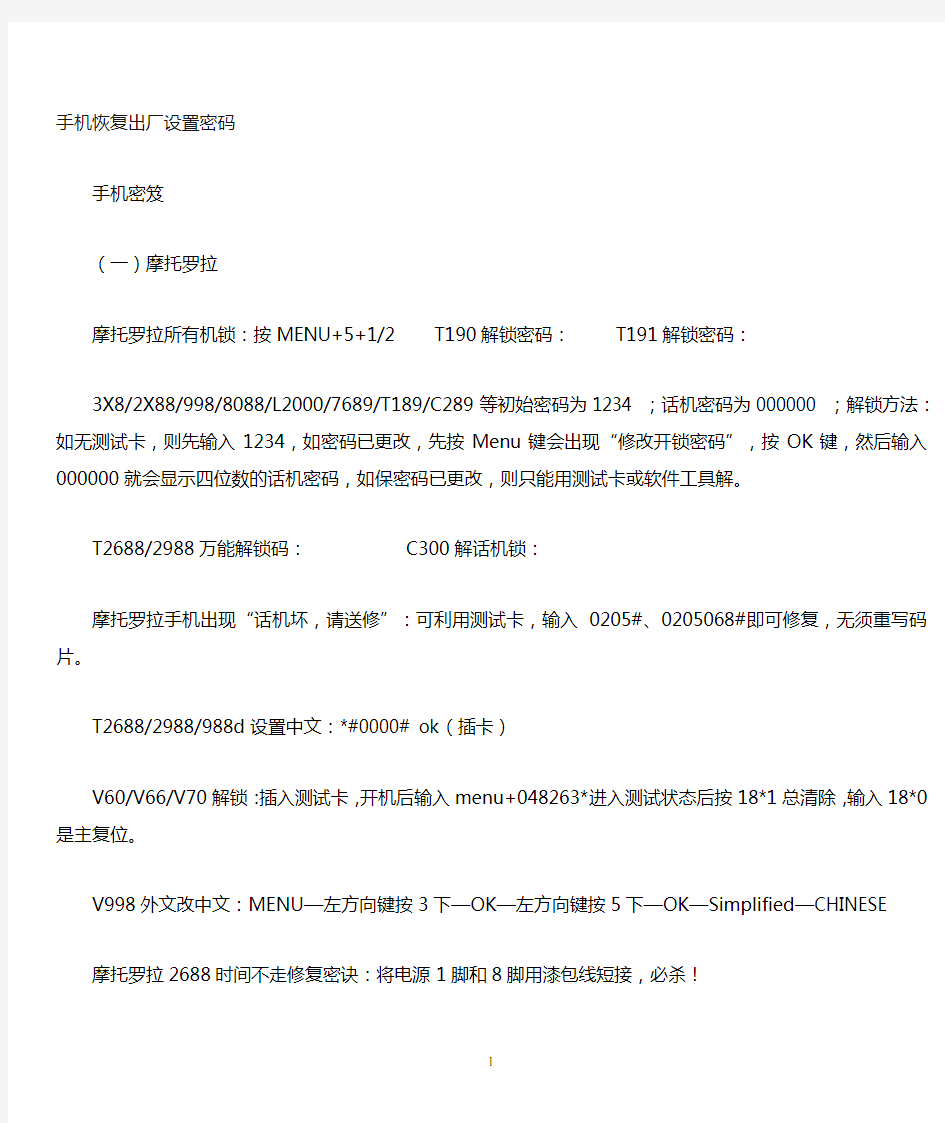
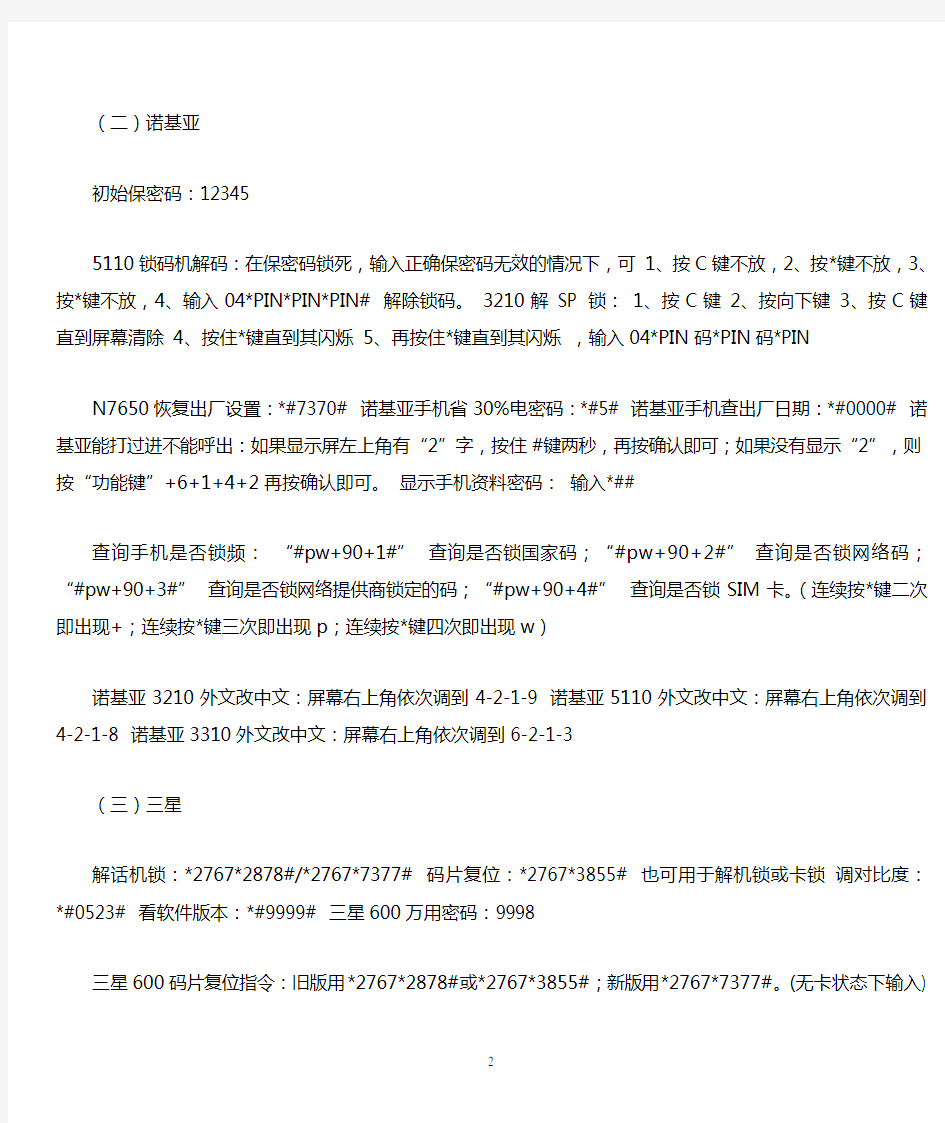
手机恢复出厂设置密码
手机密笈
(一)摩托罗拉
摩托罗拉所有机锁:按MENU+5+1/2 T190解锁密码:T191解锁密码:
3X8/2X88/998/8088/L2000/7689/T189/C289等初始密码为1234 ;话机密码为000000 ;解锁方法:如无测试卡,则先输入1234,如密码已更改,先按Menu键会出现“修改开锁密码”,按OK键,然后输入000000就会显示四位数的话机密码,如保密码已更改,则只能用测试卡或软件工具解。
T2688/2988万能解锁码:C300解话机锁:
摩托罗拉手机出现“话机坏,请送修”:可利用测试卡,输入0205#、0205068#即可修复,无须重写码片。
T2688/2988/988d设置中文:*#0000# ok(插卡)
V60/V66/V70解锁:插入测试卡,开机后输入menu+048263*进入测试状态后按18*1总清除,输入18*0是主复位。
V998外文改中文:MENU—左方向键按3下—OK—左方向键按5下—OK—Simplified—CHINESE
摩托罗拉2688时间不走修复密诀:将电源1脚和8脚用漆包线短接,必杀!
(二)诺基亚
初始保密码:12345
5110锁码机解码:在保密码锁死,输入正确保密码无效的情况下,可1、按C键不放,2、按*键不放,3、按*键不放,4、输入04*PIN*PIN*PIN# 解除锁码。3210解SP 锁:1、按C键2、按向下键3、按C键直到屏幕清除4、按住*键直到其闪烁5、再按住*键直到其闪烁,输入04*PIN码*PIN码*PIN
N7650恢复出厂设置:*#7370# 诺基亚手机省30%电密码:*#5# 诺基亚手机查出厂日期:*#0000# 诺基亚能打过进不能呼出:如果显示屏左上角有“2”字,按住#键两秒,再按确认即可;如果没有显示“2”,则按“功能键”+6+1+4+2再按确认即可。显示手机资料密码:输入*##
查询手机是否锁频:“#pw+90+1#” 查询是否锁国家码;“#pw+90+2#” 查询是否锁网络码;“#pw+90+3#” 查询是否锁网络提供商锁定的码;“#pw+90+4#” 查询是否锁SIM卡。(连续按*键二次即出现+;连续按*键三次即出现p;连续按*键四次即出现w)
诺基亚3210外文改中文:屏幕右上角依次调到4-2-1-9 诺基亚5110外文改中文:屏幕右上角依次调到4-2-1-8 诺基亚3310外文改中文:屏幕右上角依次调到6-2-1-3
(三)三星
解话机锁:*2767*2878#/*2767*7377# 码片复位:*2767*3855# 也可用于解机锁或卡锁调对比度:*#0523# 看软件版本:*#9999# 三星600万用密码:9998
三星600码片复位指令:旧版用*2767*2878#或*2767*3855#;新版用*2767*7377#。(无卡状态下输入)
三星A100-A188看版本:*#0837# WAP复位:*2767*927# 可以解决部分机型出现“请稍候”的故障
X199手机锁:去卡输入*759#813580,输入73,出现点之后,输入02启动。里面的数据会全部清空
N299、A399、A539、A599手动解锁:输入*759#813580#进入工厂模式,按29,过两三分钟锁自动解除
A188/A388解SIM卡锁:不插卡输入*#9998*3#显示错误信息;再输入*#9998*737#;按向上键找到PCK码,有一个9位数的数字,去掉第一位后记下;关机将卡装上,开机后键入后8位数即可解锁。
三星A408解SIM卡锁:不插卡输入*#0737#,然后上下查找PCK码,去除首位就是SIM卡锁解密码。
三星2400解锁密诀:用尾插供电,不装卡开机,再装卡,输*2767*2878#,然后按住开机键直到显示“请稍侯”就放开按键;再到保密菜单中把密码关掉。三星A800的解锁指令:手机解锁密码是:*2767*2878# ;不插卡输入*2767*637# 手机自动关机再开机,能解网络锁。三星S308/A408话机初始密码和更改话机密码:00000000
三星N628/S308/S508/V200/V208/T108/T408解锁指令:*2767*2878#话机当前设定复位(手机解锁);*2767*3855#话机EEPROM总复位(修复软件故障);*2767*7377#解手机密码的复位指令。三星A188/A388/A408/T208/S108/S308的工程模式前缀都是*#9998*……#;三星A288/N288/N628/T108/T408/T508的工程模式前缀都是*#8999*……#。
三星S508恢复出厂设置指令:#*7728# …….三星A300/A800解锁指令:*2767*637#(增)
三星S105解SIM卡锁指令:*2767*38# 解话机锁指令:#0111*00000000#(增)
三星S100/S300/V200解锁指令:*2767*38#(增)
(四)西门子
手机解锁:拨打077,再按提示音先后输入1、1、0进行咨询。告诉对方要解锁的手机串号及一个身份证号(随便说一个),然后记下对方提供的解锁密码,将其输入手机即可解锁。这种方法现在已经不能用了,解锁可参考以下网站的相关信息——.cn//ca129889.htm===.cn/tip/ShowArticle.asp?ArticleID=568
西门子2588外文改中文:*#0085# 恢复出厂设置:*#9999# 西门子3508外文改中文:*#0086# OK
西门子解网络锁:不插卡输入*#0000*# 西门子查软件版本:输入*#06#,再按左上键
(五)飞利浦
Philips DIGA 和GENIE解锁:输入*#7489 *# 可以看到密码,Philips FIZZ解锁:输入*#1234*# 可以查看密码-----828测试指令:输入*#7489*#可显示和更改手机的保密码-----630解锁指令:#
飞利浦部分手机外文改中文:长按0键后,朝上选。
(六)索尼、爱立信
爱立信手机显示出厂日期:右、*、左、左、*、左、*键…..爱立信手机显示版本指令:→*←←*←*
索尼手机显示软件版本和生产日期:#8377466#..…SONY手机恢复出厂设置:*#8#(*#superfactoryreset#) *
SONY手机安全代码复位:*#8#(*#securitycodereset#):密码复位为0000
索尼Z28显示暗藏游戏:将左侧键往外扳可显示四款游戏;21点赢分绝招:输分后卸下电板可保持原分,赢分可按C键退出保存。最高可赢分。
爱立信T28解锁:输入**03*0755*3246*775# 屏幕显示Mach Err 按左方向键或右方向键可进入菜单进行解锁。
(七)阿尔卡特
阿尔卡特手机查软件版本:*#06# 阿尔卡特手机进入工程模式密码:在待机状态下输入000000*
阿尔卡特手机恢复出厂设置:###847#.....阿尔卡特BE1、BE3(OT220/221)解锁:/ALCATEL+D
阿尔卡特BE4、BE5(OT301/302)解锁:阿尔卡特HD1、HE1(OT500/700)解锁:
阿尔卡特OT735解锁指令:(增)
(八)松下
松下在开机搜索网络的时候输入*#9999#会出现3行英文信息。第一行:669EGAD80A02-02,说明机器的软件版本就是A02,而80就是指手机型号是GD80;第二行:显示的是该版本软件中“语言包”程序的版本;第三行:显示的是该版本软件设计定型的时间。松下G600解锁:拨打112时,按红键停止,并在显示"END CALL"时马上输入*#06#,此时显示IMEIM码,再按C
松下GD55 隐藏菜单:*#369#
(九)三菱
NET LOCK:*787090或*787292 …IMSI LOCK:*362628或*360608 …https://www.360docs.net/doc/cd3213405.html,SUB LOCK:*476989
CP LOCK:*482896或*480896 …..SP LOCK:*967678 …….EXT LOCK:*574243
三菱M330解锁指令:*5806(增)
(十)NEC
恢复原厂设置:*#73738#或*73738#+OK ……查看软件版本:*#2820#
SP锁:*#3210#+发射键….公司锁:*#8140#+发射键……..SIM卡锁:*#4960#+发射键
NET LOCK:*#7320#+发射键……..网络锁:#7320*(八位密码)#+发射键
DB2000、2100解锁码:一般为,按MENU#可显示手机的本机号码,
解NEC988、NEC988D一切锁:…….NEC N8解锁指令:输入*#8140#再按发射键(增)
(十一)LG手机
部分机型的通用密码为:1477 …….LG 200:* 7 8 9 # + Send …….LG 500 :2 9 4 5 # * (hold)
LG 600:2 9 4 5 # * (hold) …………LG - 510 :2 9 4 5 # * #
LG - B1200:#和开机键一起按,然后输入668 ……….LG - B1200 :* 8 3 7 5 #
LG - 5200 :2 9 4 5 # * # ……….LG – 510:2 9 4 5 # * 1 # (网络锁) ……….LG - B1200:*6861#
LG200 :不放卡输入##1001#,密码恢复为0000
(十二)波导
1200、1220、1800、1820、3200、3220进入测试状态:上卡开机,进入待机状态后,按一下侧键(功能键),再按一下*键,屏幕显示热线菜单,然后显示4个选项:1.应用;2.PROM; 3.SIM卡锁; 4.LCD测试。(目前MAS模块机型(萨基姆机)如1200、1800
8288……都没有指令可以解的,想解除只能用软件解。)8XX/9XX系列:解话机锁为*+串号7-14位+OK;解SIM卡锁为串号后9位去掉最后一位;测试指令为“下翻、*”。===S1000:输入*#*#1705#进入工程模式后选4再选6(慎用,会引起来电乱码)通用密码:====SC02:通用密码为;进入工程模式为#123321#*
S1500:通用密码为;====SG1100:通用密码为
V08:插卡开机按“SOS”再输入4268#后长按*会显示密码;测试指令为无卡开机输入*789 后长按#
V09:手机上锁后,早期的版本不放卡开机,输入753进入工程模式后恢复出厂设置即可;新版本需要在无卡状态下开机,按*下下下上上上(导航键的上下键)进入工程模式后恢复出厂设置,必须连续操作两次,然后放入SIM卡开机,无需再输入密码,此时手机密码恢复为初始密码"0000"。8180/GiyaQ1688/1699测试指令:*#369# ====S1000A测试指令:*#301#
G100,G200,GC600测试指令:2945#*#
(十三)TCL
TCL手机解锁,应该看LOT号解锁,LOT号共8位数,第1位数代表年份,第2位数代表月份,第3位数代表日期,第4、5、6位数代表生产批号,第位7数代表软件版本及LCD供应商代码,第8位数代表模块型号等。LOT号第8位数:0为2C模块,1为2C2模块,4为2D模块,5为GM230模块,前两种模块可用万能解锁指令,而后两种只能用软件升级。
TCL8XXX/9XXX系列的万能密码:无卡状态下输入*#*#1705#后进入工程模式再选4选6 恢复出厂设置。(插卡容易造成来电号码
乱)
TCL8198/8298解话机锁:输入*#*#1705#后再按发射键进入工程模式
TCL2系列/5系列解锁指令:*#*#5625# 测试指令为*#进入百宝箱;你的手机如果是02、03、02版的或再高的,只需要输入*#*#5625#就可以解锁。如果不是就需要升级到02、03、02版的才能解锁。看2898的软件版本是先输入*#,然后从菜单里的《百宝箱》里找《测试》的一项功能看就OK 。
TCL3188解网络锁:插卡输入246135 ===TCL3988开关键盘锁:按中间的菜单下键和#键上锁;按左上软键和#键解锁。
TCLQ510/718/728/3998等机型的测试指令:*# ====TCL光芒618测试指令:*01763*476#
TCL668测试指令:按*键和开机键TCL9X9系列手机测试指令:待机状态下输入*01763*3666#
TCL施耐德系列手机测试指令:不插卡按*→*←←*←*
TCL商机3000解锁:同时按住*0# 然后按开机键,手机进入测试状态,此后按下右键全部选定,再按下左键进行格式化,格式化完成后密码自然解除。(增) TCL神典E757/E767解锁:在手机合盖的情况下,同时按住OK键和开关机键,装上电池后放开按键,屏幕提示“是否格式化文件系统?”,再按OK键确认,格式化完成后密码自然解除。(增)
(十四)科健
科健老式手机不插卡调菜单:*#722#;查版本号、出厂日期:*#701#;复位码片解锁:*#715#;调节对比度:*#760#
科健K3000不能使用充值卡充值:输入*#9918*106*1647# 或*#9918*106*6538# ===科健6300解锁:*2767*2878#
科健K518解锁:解话机锁密码为*2767*2878#;解SIM卡锁密码为*#8999*947# ;科健K98解锁指令:输入*2767*3855#复位码片
(十五)熊猫
GM958/968/988/100/600/800/818解锁:无卡开机,输入0718#后再长按*键进入工程模式,然后选择factory恢复出厂设置即可解锁。(熊猫GM958/968为第11项,GM100为第4项,其他可自己查找。)熊猫958/968看软件版本:无卡状态下输入0789#*(长按*)
GM3550/5510测试指令:不插卡输入878(增);GM718/818测试指令:不插卡按右*左左*左*(增)
GMP310测试指令:*#*#672#(增);GM828/3551测试指令:不插卡按右右*左左#右#左*(增)
(十六)东信
东信720:*#*#1705#进入菜单选项,恢复出厂设置即可解SIM卡锁(慎用,会丢失记录)东信EL650/760/760C/860/818解锁:不插卡开机输入##1001#,PCK重设;输入0000 OK!东信660:;东信EX369键盘锁:#*64,即显示密码;话机锁:1215;东信EG730
解锁:;东信788解话机锁:插卡用稳压电源开机,等有信号后拨打112,再把卡取下,再拨打112三次,手机自动死机,等3秒钟左右手机自动开机,解锁成功。东信Q28解话机锁:不插卡开机,输入*2580# 选择恢复出厂设置;再插卡开机,话机锁已自然解除。(增)
(十七)迪比特
通用手机解锁法:输入#*80#进入测试状态,再输入#*761格式化解锁
(十八)南方高科
南方高科S320/EB232解锁指令:不插卡开机,输入##1001#,然后装上卡开机输入0000
南方高科Hi70解锁指令:手机插卡开机,先按SOS,然后输入4268#再长按*键可以显示开锁密码。
南方高科777/778解锁密诀:插卡用稳压电源开机,等有信号后拨打112,再把卡取下,再拨打112三次,手机自动死机,等3秒钟左右手机自动开机,解锁成功。南方高科S600解锁指令:此机主板与TCL2898相同,可用*#*#5625#解锁。
南方高科HI700/S700/S710解锁指令:不插卡开机,输入*#*#1705#加OK进入工程模式,然后选第9项码片复位。
(十九)夏新
夏新A6/A6+/A8/A8+/A80测试指令:输入*789 再长按#
夏新A6/A8/A8+/A80解锁指令:手机不插卡开机,先按SOS,然后输入4268#再长按*键可以显示开锁密码。
夏新A8298切换中英文指令:*99# ;夏新A8398话机初始密码:000000;夏新A6+/A8/A8+死机后出现电池和信号符号,无法开机修复密法:只需同时长按*键和开机键即可开机。
(二十)康佳
康佳K3118/3118+/3228解话机锁:不插卡输入##1001#,然后插卡开机输入0000;解SIM卡锁:*#;开关键盘锁:按功能键和4上锁,按功能键和5解锁。
康佳3238/7388解锁:不插卡输入,然后插卡开机输入0000 康佳3268解锁:不插卡输入*#0000#,插卡开机输入1234
康佳5218/5218+/5219/7268/7899解锁:不插卡开机输入#8879576#,插卡输入1234
康佳5238解锁:不插卡输入*5238*#2002#;康佳R768/R769解锁:##;康佳C688、C699、C869解锁:**0102#。(须软件升级);康佳KC66/88解锁:插卡开机按“功能表”和0070571,再选择nv_read、Lock_code。
康佳KC827解键盘锁密码:##835766 END;康佳6288解锁:*6288*#2002#;康佳C868/R6188/KC826等须用软件升级解锁
(廿一)海尔、GVC
海尔6910、7910、7920、7930、8018/GVC168/268/668解锁:手机要求输入“SIM卡锁密码”,输入四个零不能解开时,将手机关机,取出SIM卡,开机输入“##1001#”,此时手机显示“SIM卡锁密码已重设”,将手机关机装上SIM卡开机,当显示输入“SIM卡锁密码”时输入“0000”再确定即可。
开运星3000、天智星3000解锁:##8879501##8879576#;海尔(TZ1000、T6000)看版本:先输#*80#、再输#*17#
海尔Z1000解锁:##;T9000解锁:在待机状态下输入#7233+OK,密码恢复为0000,此为防火墙密码;在待机状态下输入##+OK,此为手机锁。海尔Y2000解锁:输入*2850#进入测试模式,选择出厂设置,左键确认,密码恢复为0000
海尔H6988测试指令:*#301# 海尔79系列/H8018/D3000测试指令:关机状态下按住#键和开机键,然后输入668
海尔K1000/ XDX1000/XDX2000测试指令:待机状态下输入#**3487*#;海尔YDN2000测试指令:关机状态下同时按住*0#,再按开机键
海尔HC1000/HC2000测试指令:待机状态下输入*#3001;海尔HK3000/HTZ3000测试指令:待机状态下输入#03#
(廿二)天时达
天时达T6解锁:不插卡开机,按SOS打112,然后快速挂断,反复几次就可以绕过话机锁进入待机状态了;再进入保密功能将锁关闭。
天时达V88I解锁:不插卡开机,输入#8879509#或#8879576#,然后插卡输入1234;天时达T31i解锁指令:#8879510#(增)
天时达部分手机解锁指令:*2002*#2002#(增) {待试}
(廿三)其他
大显76系列解锁:*528*737381#;大显78系列解锁:*528*737382#;
联想288/300解锁:输入2945#*,进入测试模式,选择恢复出厂设置即可。联想手机解网络锁密码:(增)
G820:*#111# G530/G818:2945#*# G678:*#0000#
迪比特2017应急解锁法:装卡开机,等出现信号时把电池稍微向上抬起,再迅速按112然后按发射键,此后快速把SIM卡向前推动一下然后再拉回来,这时手机显示屏会一闪,出现“请稍候”,不要管它,等一会就会成功地绕过话机锁进入待机状态。不过此法关闭不了话机锁,手机关机后,必须重新进行以上步骤。
首信C5088解锁:输入#5625后长按*
天龙T6、T8、T80、T88、T90解话机锁:插卡用稳压电源开机,等有信号后拨打112,再把卡取下,再拨打112三次,手机自动死机,等3秒钟左右手机自动开机,解锁成功。此方法还适用于迪比特、东方龙等手机。
中桥C188解锁:按SOS,然后输入4268#*(*长按),可显示密码。
中桥Dx系列/C308解锁:0124;解键盘锁:先按住#,然后输入0124,按确认即解。
托普111解锁:不插卡输入*544*745625# 再插卡开机。此密码还可解联想i188、天龙i90、cecti889等手机锁
美晨手机解话机锁指令:不插卡开机,输入*#9922#进入话机菜单,在话机设置中选择出厂设计,按是确定后屏幕显示复位确定然后自动关机。再插卡开机,OK!查版本指令:*#9900#
搜豹,吉事达通用解锁指令:输入*2580*#进入手机工程模式,选择第6项码片复位,OK!(会清除手机中的电话号码,最好用试机卡)
天诺思(toplus)解锁:插卡后开机按SOS 再按4268# *(*要长按)可以显示密码
鸿基70:
中兴A100、A200、A300解锁指令:插卡开机,在待机状态下输入*983*737381# 确认后卸下电板再重新装上电板开机,OK!(修改)
中兴A100/A200/A300查软件版本指令:*983*837#;内外屏对比度调节指令:*983*523#。
厦华XG520/XG839解锁指令:
厦华1100解话机锁指令:*#*#1705#;厦华2000消除屏幕右下角笑脸:长按C键
CECT手机解锁:和飞利浦解锁码一样,尝试用*#7489*#解锁。
博士SIM卡解锁指令:*#9100#
秀特尔GW710话机密码和PIN码原始密码:12345;静音模式:按住*键不放。
威科100解锁密码:0124
现代4000解锁:输入#5625* 再按END(挂机键),选1确定。
英姿达(OKWAP)163/166解话机锁:手机不插卡,先按住YES和YES上面那个按键不放,再按NO键开机即可进入工程模式解锁。
英姿达i66解锁:按住1、4、7键不放,然后开机可以进入测试模式,选择恢复原厂设定即可。
四、CDMA手机密笈
[color=#4682b4] 1. 南方高科9988 、中兴818、CEC天工628手动解锁:放卡开机后按解锁,出现4横线时输入#5625* ,会出现LOCK CODE,再按确定就可以看到密码。
2.浪潮CU100/ LG6060/ T410等LG系列包括部分机卡一体机的CDMA手机解锁指令:1477
3.东信EX200手动解锁:插卡开机打112,等出现计时后,不停地按0808……20秒左右后计时结束;按一下关机键,长按# 就解开?
DELL恢复出厂设置
DELL,如何进入BIOS及恢复BIOS出厂设置 DELL, BIOS, 设置 Latitude系列笔记本 一、Latitude C、CP、CS系列: 1、启动计算机,当看到DELL启动画面时,按“F2”键进入BIOS; 2、按“Alt+F”可恢复CMOS原始设置,按完此组合键之后如果听到一声清脆的“Bi”声, 表示作成功。 二、Latitude L系列: 1、启动计算机,当看到DELL启动画面时,按“F2”键进入BIOS; 2、按"Alt+F"组合键可恢复CMOS原始设置,按完此组合键之后如果听到一声清脆的“Bi” 声,表示作成功。 Inspiron系列笔记本 一、Inspiron 5000(e)、Inspiron 2100、Inspiron 2500: 1、启动计算机,当看到DELL启动画面时,按“F2”键进入BIOS; 2、进入BIOS后,按“F9”可恢复CMOS原始设置。 二、其它Inspiron机型: 1、启动计算机,当看到DELL启动画面时,按“F2”键进入BIOS; 2、按“Alt+F”组合键可恢复CMOS原始设置,按完此组合键之后如果听到一声清脆的 “Bi”声,表示作成功。 设定启动顺序的快捷方式 1、在Dim4300、Dim8100、Dim8200、GX50、GX240、GX150和GX400机型中,同时按"Ctrl+Alt+F8"组合键,将出现启动设备选择菜单,您可以在该菜单中选择本次启动的启动 设备。 2、在所有机型的新版本的BIOS中提供了一个新的功能:在开机时按F12键可以调出一次
性启动菜单,在这个菜单中,您可以选择本次启动的启动设备。 注意:该菜单仅对本次启动有效,下次启动时仍按BIOS中设定的引导顺序引导系统 dell 电脑笔记本 bios恢复出厂设置 1、启动计算机,当看到DELL启动画面时,按“F2”键进入BIOS; 2、按Num Lock(数字锁定)、Caps Lock(大小写锁定)、Scroll Lock(卷屏锁定)三个按键将小键盘上 方的对应的三个指示灯点亮; 3、在三个指示灯全部点亮的前提下,根据下列方法恢复BIOS设置: Alt+F -- 恢复出厂设置,按完此组合键之后如果听到一声清脆的“Bi”声,表示操作成功; Alt+E --清除(释放)中断资源,下次启动时由系统重新分配,按完此组合键之后如果听到一声清脆的 “Bi”声,表示操作成功; Alt+D -- 恢复当前光标所在选项的出厂默认值; Alt+B -- 保存更改的设置并重新启动。 清除Password方法一: 出现密码输入框后,输入密码后同时按下Ctrl键与Enter键即可清除; 清除Password方法二: 找到主板上的PSWD跳线,拔除跳线后重新启动系统,此时系统将提示密码已被 禁用,然后关闭系统,重新插回PSWD跳线即可。 Dimension台式机系列 1、启动计算机,当看到DELL启动画面时,按“Del”键进入BIOS; 2、按方向键移动到“Advanced”菜单; 3、将光标移动到“Boot Configuration”项上,按“Enter”键进入下级菜单; 4、将光标移动到“Reset Config Data”项上,将其值改为“Yes”即可。 注意:上述修改方法只适用于早期的Dimension台式机系列,对于新型号的Dimension台式机, 恢复方法和Optiplex台式机系列相同。笔记本系列 Latitude系列笔记本 Latitude C、CP、CS系列: 1、启动计算机,当看到DELL启动画面时,按“F2”键进入BIOS; 2、按“Alt+F”可恢复CMOS原始设置,按完此组合键之后如果听到一声清脆的“Bi”声,表示操作成功。 Latitude L系列: 1、启动计算机,当看到DELL启动画面时,按“F2”键进入BIOS; 2、按"Alt+F"可恢复CMOS原始设置,按完此组合键之后如果听到一声清脆的“Bi”声,表示操作成功。 Inspiron系列笔记本 Inspiron 5000(e)、Inspiron 2100、Inspiron 2500: 1、启动计算机,当看到DELL启动画面时,按“F2”键进入BIOS; 2、进入BIOS后,按“F9”可恢复CMOS原始设置。
安卓 Recovery 恢复模式 中文说明
恢复模式中各项中文说明 Recovery是Android系统的一个特殊工作模式。使用它可以在未开机的状态下实现系统更新、还原出厂设置、清除手机缓存等。通过一些第三方工具,还可以实现系统的备份、还原、安装主题等。Recovery的界面大多为英文,本文提供了Recovery各项中英文对照详细说明,以防新手们误操作而带来不必要的麻烦。 -reboot system now 重启系统 -apply sdcard:update.zip 使用SD卡根目录的update.zip更新系统 -wipe data/factory reset 清空data分区并恢复出厂设置 -wipe cache partition 清空cache分区 -install zip from sdcard 从SDcard选择文件更新系统 backup and restore 备份和恢复 -mounts and storage 挂载和存储 advanced 高级 Power off 关机 GO back 上一级 选择install zip from sdcard 从SDcard选择文件更新系统出现以下选项: apply sdcard:update.zip 使用SD卡根目录的update.zip 更新系统 --choose zip from sdcard 从SD卡选择zip格式升级包 --toggle signature verification 切换签名验证 --toggle script asserts 切换升级脚本检查 - 选择backup and restore 备份和恢复会出现以下选项: --Backup 备份 --Restore 恢复 --Advanced Restore 高级恢复 选择mounts and storage 挂载和存储会出现以下选项: --mount /system 挂载/system分区(系统分区) --mount /data 挂载/data分区(数据分区) --mount /cache 挂载/cache分区(缓存分区) --mount /sd-ext 挂载/sd-ext分区(A2SD分区) --format boot 格式化内核分区 --format system 格式化系统分区 --format data 格式化数据分区 --format cache 格式化缓存分区 --format sdcard 格式化存储卡 --format sd-ext 格式化内存卡SD --mount USB storage 挂载SD卡为U盘模式
H3C交换机恢复出厂及各种基本配置
H3C交换机不知道密码如何恢复出厂设置 1、开机启动,Ctrl+B进入bootrom菜单,选择恢复出厂设置 2、用com线连上电脑,用超级终端进入,然后重启电脑,看提示按ctrl+b进入bootrom模式,然后按照菜单提示删除flash中的.cfg文件,然后重启就可以了。或者进入后键入命令 reset save reboot 将Trunk端口添加到VLAN中 7.3.3 将Trunk端口添加到VLAN中 Trunk端口可以允许多个VLAN通过,也就是可以加入多个VLAN,所以Trunk端口的VLAN加入不可能是一个一个地加,而是采取批量添加的方式进行。但只能在以太网端口视图下进行配置,配置步骤如表7-11所示。 【示例1】使用port trunk permit vlan命令将中继端口Ethernet2/0/1加入到2、6、10、50~100 VLAN中。 1.
【示例2】使用undo port trunk permit vlan命令将中继端口Ethernet2/0/1从VLAN 1中删除。
H3C 网络知识学习 H3C 网络知识学习 2011-09-22 10:38:50| 分类:H3C |字号订阅 以太网端口的链路类型 Access link: 只能允许某一个vlan的untagged数据流通过。 Trunk link:允许多个vlan的tagged数据流和某一个vlan的untagged数据流通过。 Hybrid link:允许多个vlan的tagged数据流和多个vlan的untagged数据流通过。 hybrid link端口可以允许多个vlan的报文发送时不携带标签,而Trunk端口只允许缺省vlan的报文发送时不携带标签。 三种类型的端口可以共存在一台设备上。 VLAN配置命令 创建vlan vlan 100 (1-4094) 删除vlan undo vlan 100 (1-4094) 在vlan中添加端口 port ethernet 2/0/1 在vlan中删除端口 undo port ethernet 2/0/1 将端口加入到vlan port access vlan 100 (1-4094) 将端口脱离vlan undo port access vlan 100 (1-4094) 显示vlan信息 display vlan VLANID (1-4094) 定义端口为Trunk port link-type trunk
安卓平板电脑怎么恢复出厂设置
安卓平板电脑恢复出厂设置就相当于PC电脑的系统还原,在存储卡中的数据可以保留,也可以全部清除,但安装的应用等文件相当于在系统C盘,还原后都将无法使用,因此如果平板电脑中有重要的应用或者通讯录数据,恢复出厂设置之前,需要先备份数据。 一、备份数据 安卓平板电脑备份数据很简单,比如可以借助网盘,也可以使用安卓助手完成数据备份。另外还可以借助应用宝等APP在平板电脑中完成备份,如下图所示。 二、安卓平板电脑恢复出厂设置方法 1、进入安卓平板电脑桌面,然后找到并进入设置。也可以直接点击菜单键进入菜单,然后依次进入设置,在系统的设置里面找到备份和重置功能,然后再点击恢复出厂设置,如下图所示。 三、平板电脑进不了系统,如何恢复出厂设置? 如果平板电脑系统文件损坏,导致平板电脑已经无法进入系统,这种情况该如何恢复出厂设置呢? 这种情况,其实也不难,比如可以将平板电脑通过数据线连接电脑,然后借助安卓助手工具完成恢复出厂设置。此外,也可以进入平板电脑的工程模式进行恢复出厂设置操作,具体方法如下。 不同品牌系统版本的平板电脑进入工程模式方法有所不同,但大多数安卓平板电脑都是同时按住【音量键+】+【开机键】组合快捷键就可以进入平板电脑工程模式,如下图所示。 进入安卓平板电脑工程模式界面后,然后使用音量+ -键选中wipe data/factory reset 选项,然后再按一下电源键就可以恢复出厂设置了。 以上就是安卓平板电脑恢复出厂设置方法,总而言之非常操作非常简单,相信很多朋友都可以轻松学会。 2、点击恢复出厂设置后,接下来就可以点击底部的重置平板电脑确认恢复出厂设置了。 值得一提的是,上图中可以看到有一个格式化内部存储选项,如果勾选,会把平板电脑存储卡上的数据全部清空,如果平板电脑中没有什么重要数据,或者已经备份了所以数据,则可以勾选上。如果是需要保存存储卡中下载的音乐/视频/文件的话,则不要勾选。
senet K138中文操作说明书(恢复密码初始化)
V2.5卡加密码单门门禁控制器使用说明 ---------------------------------------- 请勿带电操作! 注意电源正负极!-------------------------------------- 一. 产品特性: 工作电压: DC 12V 开锁电流: ≤1000mA 静态电流: ≤60mA 储存容量: 800标准用户 最大读卡距离: 15-20厘米 RF 卡类型: H4100卡 工作温度: -40℃~70℃(工业级) 工作湿度: 10%~90% 尺寸: 117×117×21mm 二. 安装说明: 卸下固定面板与底板的十字螺丝,取下底板,使用随机配备的胶塞和螺钉将底板安装在欲控制出入口的入口侧墙壁,注意上下方向。 提示:1. 确认电源电压为直流12V 和电源正负极性 2. 防撬报警开关在电路板右下角,后盖打开状态下或 弹簧松动蜂鸣器将连续短鸣报警,关闭后盖报警停 止,此功能出厂默认为关闭,,可根据功能设置开启。 三. 编程设置方法: 初始编程密码为12345, 使用密码为8888 1.进入编程状态: 按* => 输入编程密码 =>按# 2 功能设置(需在编程状态下) (1) 修改编程密码 按0 => 输入新编程密码 => 按# => 再输入一次新编程密码 =>按# 注:密码为4-8 位任意数字 (2) 增加用户卡 按1 => 读卡 => 输入该卡三位数代码 => 连续读卡 => 按# 注: A.卡的代码为001-800 不可重复的三位数字, B.第一张卡必需输入代码否则该卡无效 C.如需连续增加卡则在输完三位数的代码后不必按再输代码直接连续读卡,最后按# 键 (3) 删除用户卡有三种方法 A. 删除全部用户卡: 按2 => 按0000 => 按 # B. 删除被读的卡: 按2 => 读卡 =>按# C. 删除遗失的卡: 按2 => 该卡代码 =>按# (4) 设置开门模式 A.读有效卡开门: 按3 0 0 => 按# B.读有效卡加密码开门: 按3 0 1 => 按# C.读有效卡开门或者输入正确密码开门:按3 0 2 => 按# 注出厂设置为302读有效卡或者输入密码开门 (5) 设置开门时间 按4 => X X => 按# 注XX 为00-99 单位为秒出厂设置为3 秒 (6) 修改使用密码: 按 5 => 输入一组四位数的新密码 => 按# => 再输入一遍四位数的新密码 => 按# 储存. (7) 报警信号设置: 按600 =>按# 关闭防拆报警信号输出.默认为关闭 按601 =>按# 启动防拆报警信号输出. (8) 储存设置并退出编程状态 按*键 注:以上任何设置完成后都必须在一分钟内按* 储存 四. 用户使用方法: 1卡开门: 正常工作状态读一张有效卡即可开门 2 卡加密码开门: 如果需读卡加密码的则在读完卡后10 秒钟内输入正确的密码再按#即可开门 3密码开门:输入使用密码后按#开门 注意:本门禁支持卡开门、密码开门、读卡并需输入密码 后开门三种模式。 五.门禁控制器初始化方法: 1. 断电,按住RESET 键(不松开) 2. 通电,持续按住RESET 键三秒后松开,初始化完成. 状态: 蜂鸣器鸣响一声,门禁控制器进入用户使用状 态。 说明:1.初始化操作仅修改系统密码为缺省编程密码12345, 使用密码8888(出厂默认),其它数据不会被删改。 2. 初始化操作正常情况不必使用,只是用户忘记了自 己设置的管理密码才初始化操作恢复为缺省值12345与8888。 六. 跳线设置说明 1.J1跳线: J1的2~3脚连接,PUSH 输出常开(N.O)信号 J1的1~2脚连接,PUSH 输出常闭(N.C)信号 出厂默认为2-3脚NO 输出 2.J2跳线: J2的跳线在左边输出高电平。 J2的跳线在右边输出低电平。 出厂默认为2-3脚GND 信号输出 说明:一般情况不用修改跳线设置。 七.线路连接图: +12V GND PUSH LOCK+ 接开关 接门铃 接线说明: 1. 第1脚接电源正极+12V ,第2脚接电源负极,切记 接错容易烧坏门禁 2. 第3脚PUSH 为信号线.接电源PUSH 端,第4脚 LOCK+为+12V 电压输出. 3. 第5-6脚接开关, 第7-8脚接门铃,不分正负极 4.为保证门禁运行稳定,建议电锁不要直接接门禁.
2018-2019-手机的恢复出厂设置-范文模板 (3页)
本文部分内容来自网络整理,本司不为其真实性负责,如有异议或侵权请及时联系,本司将立即删除! == 本文为word格式,下载后可方便编辑和修改! == 手机的恢复出厂设置 出厂设置恢复到出厂时的默认状态,如开始界面,待机方式,操作快捷键,定时提醒等功能恢复,清除保存的参数设置。 手机的恢复出厂设置 手机怎么恢复出厂设置(一) 一:进入手机“设置”--然后找到“隐私权”,进入隐私权设置里面即 可看到“恢复出厂设置”,之后我们再次确认恢复出厂即可,之后安卓手机会 自动重启,然后会进入安卓机器界面,等待恢复出厂设置完成即可,如下图: 设置中恢复出厂方法 注意事项:安卓手机恢复出厂设置前最好备份重要数据,如联系人、短 信以及应用等,大家可以使用豌豆荚、360手机助手等软件备份好到电脑上,手机出厂设置恢复后,再还原数据即可。 不知道如何备份手机数据的朋友可以去看看:怎么用豌豆荚备份手机豌 豆荚手机备份教程。 二:另外一种安卓手机恢复出厂设置需要在Recovery模式下进行,适合手机已经进步了界面,如上面提到的手机被锁屏,而又忘记密码,则可以采用 此种方法,操作步骤如下:关闭安卓手机,然后再开机,只要在启动手机的同 时按下主页键和挂机键即可进入Recovery模式,然后在Recovery模式下选择Wipe date即可开始恢复出厂设置,如下图: Recovery模式Wipe date恢复出厂设置 安卓手机恢复出厂设置一般都是采用以上两种方法,其实都比较简单,需 要注意的是一般手机没什么特别的问题,不建议恢复出厂设置,以免带来不必 要的麻烦,真需要操作前,建议备份重要数据。 手机怎么恢复出厂设置(二) 1
安卓手机Recovery主界面中英文对照
安卓手机Recovery主界面中英文对照 音量键为光标选择键,可以用来移动光标,电源键为确认键!一:Recovery主界面---reboot system now 重启手机(刷机完毕选择此项就能重新启动系统) ---apply SDcard:update.zip 安装存储卡中的update.zip升级包(你可以把刷机包命名为update.zip然后用这个选项直接升级)---wipe data/factory reset 清除用户数据并恢复出厂设置(刷机前必须执行的选项)---wipe cache partition 清除系统缓存(刷机前执行)(系统出问题也可尝试此选项,一般能够解决)---install zip from SDcard 从SDcard上安装zip升级包(可以执行任意名称的zip升级包,不限制升级包名称)---backup and restore 备份和还原系统(作用和原理如同电脑上的chost 一键备份和还原)---mounts and storage 挂载和存储选项(详细功能见下面的解释)---advance 高级设置把补丁复制到SD卡上然后选择第二个选项 首先,介绍下进入Recovery的方式 1:完全关机(拔电池再装上或者设置中关闭快速启动),按住音量下+电源键开机,进入bootloader界面(注意是按住) 2:按音量键向下移动光标到Recovery那一行 3:按电源键(之后机器会重启进入Recovery) 音量键为光标选择键,可以用来移动光标,电源键为确认键! ----------------------------------------------------------------------------------------------------------- 一:Recovery主界面 ----------------------------------------------------------------------------------------------------------- *reboot system now:重启手机(刷机完毕选择此项就能重新启动系统) *apply SDcard:update.zip:安装存储卡中的update.zip升级包(你可以把刷机包命名为update.zip然后用这个选项直接升级) *wipe data/factory reset:清除用户数据并恢复出厂设置(刷机前必须执行的选项)*wipe cache partition:清除系统缓存(刷机前执行)(系统出问题也可尝试此选项,一般能够解决) *install zip from SDcard:从SDcard上安装zip升级包(可以执行任意名称的zip 升级包,不限制升级包名称) *backup and restore:备份和还原系统(作用和原理如同电脑上的chost一键备份和还原) *mounts and storage:挂载和存储选项(详细功能见下面的解释) *advanced:高级设置 ----------------------------------------------------------------------------------------------------------- 二:backup and restore功能详解 *Backup:备份当前系统 *Restore:还原上一个系统 *Advanced Restore:高级还原选项(用户可以自选之前备份的系统,然后进行恢复)
手机恢复出厂设置
手机恢复出厂设置 安卓手机使用时间长了,就会变得越来越卡顿。另外,如果手机软件出现了问题,比如频繁重启、APP冲突等,这个时候就可以尝试恢复出厂设置。那么手机恢复出厂设置要怎么操作呢? 方法一:直接在手机上操作。 如果你的手机还可以启动,那就可以直接在手机上操作,来恢复出厂设置,这个选项一般是在手机的“设置”里,不同的手机略有不同,大家可以找一下。需要注意的是,手机恢复出厂设置,会清楚掉手机内存上的所有数据,包括应用程序、照片等等,因此在恢复之前备份数据! 方法二:使用线刷宝恢复。 手机通过数据线连接电脑,然后打开线刷宝,线刷宝会自动识别到手机,如果没有识别,需要先在电脑上安装手机的驱动然后打开手机的USB调试。 如何安装驱动? https://www.360docs.net/doc/cd3213405.html,/faq/qudongwenti/1086.html?utm_source=wenk u 如何打开USB调试? https://www.360docs.net/doc/cd3213405.html,/faq/faq_usb1.html?utm_source=wenku 线刷宝识别到手机后,即可在线刷宝的工具箱中进行恢复出厂设置的操作:
另外,线刷宝还有资料备份和资料还原的功能,您可以在恢复出厂设置前备份资料,恢复之后在还原资料,确保个人资料不会丢失。 方法三:进入recovery模式恢复。 如果手机已经无法启动了,那么上两种方式就行不通了,还有没有别的办法呢?有的。可以进入recovery模式进行恢复。 那么怎么样进入recovery模式,来恢复出厂设置呢?请看这篇详细教程:https://www.360docs.net/doc/cd3213405.html,/faq/word/3451.html?utm_source=wenku
安卓手机彻底卸载自带程序,恢复出厂设置后不再重生!
安卓手机彻底卸载自带程序,恢复出厂设置后不再重生! 彻底删除自带程序(非系统类) (1) 彻底删除自带程序(系统类) (2) 关于存储内存大小 (4) 彻底删除自带程序(非系统类) 这类软件不是自己安装的,刷完手机就出现在内置程序里,不属于系统程序,卸载无危害,可以直接从设置——应用软件中卸载。 问题是恢复出厂设置后,又重生了…… 原因在于这类软件是有根的,你每次卸载的都是他的影子。 彻底卸载的办法是用RE浏览器直接删除备份,路径是/system/vendor/operator/app
这样,恢复出厂设置后就不会重生了 彻底删除自带程序(系统类) 这类程序无法从设置——应用程序中卸载,压根没有卸载选项(如图) 方法一:用RE浏览器直接删除,路径为system/app
(不推荐这个,因为都是英文,很容易删错!) 方法二:可以安装内置程序卸载(推荐)、海卓云卸载等软件进行卸载。 卸载后恢复出厂设置,不会再出现,但是这类是系统程序,有些
是必要的,卸载后系统奔溃!所以,慎之! 关于存储内存大小 以我的手机联想A789为例,不插TF卡,存储大小为4G,分为3大块(或者说3个分区)。 2G为内置存储卡,我们可以直接连电脑,向里面存储任何文件。1G为系统程序存储,可以从RE浏览器里 SYSTEM/APP 中看到大小,这类是系统的,不给用户用的,删除系统程序后,可用空间变大,但是是系统的空余,我们用不了。 最后1G是用户存储,在设置—应用程序—已下载中可以看到剩余大小,我们自己安装的软件默认安装在这里。这也就是为什么卸载系统程序,存储大小没有变大的原因:这是2个不同的分区,你删除A分区的东西,B分区怎么会变大呢?
华为USG2000防火墙恢复出厂设置密码
华为USG2000防火墙恢复出厂设置密码 通过console口联接设备到台式电脑或笔记本电脑上具体设置如下: 通过Console口进行本地登录简介 通过交换机Console口进行本地登录是登录交换机的最基本的方式,也是配置 通过其他方式登录交换机的基础。缺省情况下,S2000-MI系列以太网交换机只 能通过Console口进行本地登录。 交换机Console口的缺省配置如下。 表2-1 交换机Console口缺省配置 用户终端的通信参数配置要和交换机Console口的配置保持一致,才能通过 Console口登录到以太网交换机上。 用户登录到交换机上后,可以对AUX用户界面进行相关的配置,请参见2.3 配 置Console口登录方式的属性。 通过Console口登录交换机 第一步:如图2-1所示,建立本地配置环境,只需将PC机(或终端)的串口 通过配置电缆与以太网交换机的Console口连接。 图2-1 通过Console口搭建本地配置环境 第二步:在PC机上运行终端仿真程序(如Windows 3.X的Terminal或Windows 9X/Windows 2000/Windows XP的超级终端等,以下配置以Windows XP为
例),选择与交换机相连的串口,设置终端通信参数:传输速率为9600bit/s、8位数据位、1位停止位、无校验和无流控,如图2-2至图2-4所示。 图2-2 新建连接 图2-3 连接端口设置 图2-4 端口通信参数设置 第三步:以太网交换机上电,终端上显示设备自检信息,自检结束后提示用户键入回车,之后将出现命令行提示符(如
三星常用指令 三星恢复出厂设置指令
三星常用指令: 三星恢复出厂设置指令:*2767*3855#或*2767*2878# 三星解话机锁:*2767*2878#2767*7377# 三星码片复位:*2767*3855# 也可用于解机锁或卡锁 三星调显示屏对比度:*#0523# 三星软件版本:*#9999# 三星A100-A188看版本:*#0837# WAP复位:*2767*927# 可以解决部分机型出现“请稍候”的故障 再为大家介绍三星的几款经典机型的解锁方法和秘笈: 三星a388出现“sim卡锁密码”先将码片复位,然后输入*#0737#后调出8位密码,解锁后出现上网慢,输入*2767*927#,故障排除。 三星a100、三星a300、(三星A188、三星a388)出现sim卡锁解锁方法:先输入*#9998*627837793#会出现一些错误信息不要理会,继续输入*#9998*737#,按向上键找到一个mck有一个9位数的密码,去掉第一位数记下,输入#0149*和记下的8位数密码然后按#键,解锁完成。 三星2400sim卡锁应急方法:将手机电池取下,插入sim卡,不上电池,用尾插供电,开机,手机显示“已上锁,密码”此时不要进行任何操作,静待话机显示出现信号条,此时将手机卡取出,不要关机,再立即
反转过来按sos,确认,然后立即将卡再插入,此时话机会出现“请稍等”几秒后显示搜索之后上网成功绕过话机锁,然后进入菜单将“话机上锁”改为“无效”(关闭)确认。此法要快,要有耐心! 三星N299、三星A399、三星A599、三星A539手动解锁: *759#813580#进入工厂模式按29,过两三分钟锁自动解除。(如果不行就只能用软件读出密码,只有三星维修中心可以解) 三星A599、三星A399、三星A539、三星N299主清除: m+*+123580+0选择“是”即可。删除sim卡操作记录 m+9+7+0000+6+3。软件版本m+*+123580+9。 三星X199主清除:m+8+*+123580+0选择“是”即可。软件版本 m+8+*+123580+# 三星新版手机指令 三星新版手机(从三星600新版开始)所支持的测试指令减少了很多,基本上就只余下以下几个可以成功的: *2767*2878#(EEPROM复位) *2767*3855#(EEPROM总复位,IMEI有可能会变成初始码) *#9999#(查版本) *#0523#(调LCD对比度) *2767*7377# (解手机密码的复位指令)
怎么恢复手机恢复出厂设置的数据
手机恢复出厂设置怎么恢复数据 作为一个穷学生党,我实在是没有时间和金钱去买高端大气上档次的桑星和苹果,学校奖励的奖学金只能够我买一个一千多块的智能手机,牌子我就不说了,省的有打广告的嫌疑。其实现在安卓系统很成熟了,手机价格也低了,这个价位的手机是可以满足基本智能机功能的,就是运行速度和内存差了一点。 刚开始使用的时候我觉得这款手机还好啊,还蛮好用,但是用久了就会变得有点卡,再加上我喜欢在手机里存照片,日子久了,难免影响内存。然后我就准备删除一些没用的,但是很多是当时手机内置的,不好删除,我就从网上找来了教程自己弄。结果弄出岔子来了,程序被我弄得乱七八糟,多软件都没法使用了。网上对于我这种情况,建议直接一键恢复。 最后我的选择是一键恢复,一键将所有的程序还原,就是惊醒出厂设置了。这个有些类似于电脑的一键恢复,不需要重装系统,最为简便的修复手机问题的方法,但是付出的代价也是惨痛的,因为我手机上所有的数据都会丢失,包括短信,包括照片,包括程序,包括右键。我真是有些懊恼。 在执行完一键恢复的程序后,我开始设置手机的基本参数,什么时间日期,什么界面导航,这个时候看起来,似乎和以前差不多了,但是我知道,大家原来的文件夹,肯定是一片空白的。 这个时候,我开始了对手机的第二个操作,这是我刚刚在一键恢复之前看到的一个软件,小牛数据恢复软件,若不是因为好多网友的推荐,我估计是不敢用的,而且,这个软件没有那种长篇大论,纸上谈兵的教程介绍,相对的,视频教程的配备,让操作方面变得极其的简单,加上软件本身就是通俗易懂的类型,所以操作,不是问题。 那什么是问题呢?据我的操作来看,现在还没有发现是问题的问题,除了怕恢复应用程序耽误时间没有进行选择之外,我的照片短信通讯录都恢复了,就像从sim中直接复制那么简单。 如果手机上出现文件数据丢失的情况,请立即停止对手机的写入操作,立即使用万能手机数据恢复软件大师或其他软件对手机进行恢复扫描,越早恢复成功率越高。友情提示,某些U 盘格式化后恢复出来的文件,恢复出来的文件名可能与原文件名不一样,这时可以使用软件的预览功能找到要恢复的文件。还增加对移动硬盘、手机、电脑硬盘、内存卡、存储卡、手机的文件数据恢复的支持。 (1)照片反删除文件恢复算法,对于FAT32分区被Shift+Del删除掉的文件完美恢复,可以恢复出别的软件恢复出来后受损的文件。对于有新文件存入后覆盖文件名的情况,本软件可对磁盘剩余空间中的文件数据进行按文件头扫描恢复,尽可能地恢复出误删除的数据。
山寨MTK系统指令代码大全!!!恢复出厂设置密码
山寨MTK系统指令代码大全!!!恢复出厂设置密码[复制链接] zhuhuajin 技术管理 楼主 快速分享: 发表于 2011-2-3 12:00 PM |只看该作者|倒序浏览| 打印 #06# IMEI串号 *#8375# 软件版本 *#87# 手机功能测试; M b4 W *#0000#(+拨号键) 设置为默认语言 *#0086#(+拨号键) 设置为简体中文' w( \' E. r) q *#0044#(+拨号键) 设置为英文1 J1 k3 @* ]( z! c2 ?: N *#0886#(+拨号键) 设置为繁体中文(没有字库,出错) *#33778# 序号(不知道干什么用的) H* w *#8929# 清除用户数据(慎用) *#035670766*001# 按拨号键 Ctrl Buffer=0 缓冲器(区) *#035670766*002# 按拨号键 Task dbg mask=197632 dgb任 务掩码 *#0966# set Arabic language 出错 *#33# 按拨号键显示禁拨所有电话已关闭/ t% b" ^" K- H+ a5 w *#331# 按拨号键 显示禁拨国际电话 已开启. ]9 c/ w2 p; ]4 Z, p3 [ 语音通话- l: Q! l3 t: v4 | 已开启短信服务 已开启所有异步数据服务 *#332# 按拨号键显示仅拨本国已关闭 *#35# 按拨号键显示拒接已关闭, e# k) g" Y$ F: m *#351# 按拨号键显示漫游时拒接已关闭 ##62# 按拨号键显示无法接通时转接已关闭# {1 O3 o! L! }2 T8 n ##61# 按拨号键显示无应答转移已关闭 ##67# 按拨号键显示遇忙转移已关闭/ q$ A$ P" s( {2 Q2 o9 D( V! g, j) y$ R ##21# 按拨号键显示无条件转移已关闭 ##21**11# 按拨号键显示无条件转移已关闭语音通话 ##002# 按拨号键显示所有转移功能已关闭. l* @1 E0 L5 s6 m% c ##21**20# 按拨号键显示无条件转移已关闭9 O* s8 ^3 _. ]( f3 p$ L9 u7 r 所有异步数据服务* O$ ~% e* { e" `- ^9 r8 S
所有安卓手机进入Recovery模式的方法精编版
所有安卓手机进入Recovery模式的方法 Recovery模式是手机系统的一个工程模式,作用是恢复和清除。用户进入这个模式之后,可以对当前系统的一些数据进行清除、恢复出厂设置、备份还原系统等操作。 1、进入Recovery模式前,请先确认你手机已经备份了短信和通讯录。安卓手机一般都自带了这个备份工具,自己在程序菜单栏里好好找一下,实在找不到的话,可以度娘下载一个。 2、进入Recovery模式前,请先确认你手机上的“比如QQ、陌陌聊天记录、游戏存档”等已备份。 3、进入Recovery模式前,请先关闭你的手机(手机关闭不了的,可以直接拔电池再插回) 4、关机状态下,左手按住音量减键不松开,右手按住开机键不松开(你愿意的话,单手操作也行,只要别把手机弄摔了就行),等待20秒会出现绿色小机器人图标(有些机型可能不显示),接着会自动进入Recovery模式,如下图所示。
5、由于各手机厂商开发技术不同,上面的Recovery模式界面也是不同,不过幸好都是大同小异的,大家摸索多几次就会上手了。 6、安卓手机运行久了,系统可运行内存就会越来越少(哪怕你不上网不玩游戏不看电影,只打电话和发信息,也是会占用内存的),内存少了,系统运行速度就会越来越慢,直到频繁死机、白屏和经常程序无响应这种情况出现为止。就算你重启手机也是不起作用的,所以我们需要用到Recovery模式内的双W功能。双W就是上图第3、4行内的Wipe开头的一段英文,中文解释为“清除系统缓存和恢复出厂设置”,效果嘛。。。类似电脑的重装系统。 7、在Recovery模式内,是不能用手点击屏幕来进行相关操作的(不信的话,大伙可以试试,呵~),我们只能利用手机表面的按键来操作,比如“音量加键、音量减键和开机键”(分别代表向上翻页、向下翻页和确认操作)。 8、请分别用音量加、减键和开机键来执行双W操作,双W完会回到上图的界
android恢复出厂设置以及系统升级流程
android恢复出厂设置以及系统升级流程 android恢复出厂设置以及系统升级流程2011-12-06 17:14 6654人阅读 评论(3) 收藏 举报 androidcachethreadnulluisystem https://www.360docs.net/doc/cd3213405.html,/simple/?t5938.html 复制代码 ========================= ====================恢复出厂设 置流程概括:一. 设置模块中进行恢复出厂设置操作,系统一共做了两件事:1. 往/cache/recovery/command 文件中写入命令字段:2. 重启系统二. 重启系统会必须进入recovery 模式进入recovery 模式的几种方式1. 通过读取 /cache 分区中文件/cache/recovery/command 内容进入2. 通过按键操作进入(G1 通过同时按HOME 和挂断键)
以上两种方式进入都需要blob的支持三. 所以恢复出厂设置,进入recovery 模式,必须做以下几件事情:1. blob 必须能从recovery 分区中装载内核和文件系统2. flash 必须有cache 分区和recovery 分区3. 必须编译提供recovery.img 烧录到recovery 分区recovery.img 解析:1. 理解recovery.img在制作recovery 镜像之前,我们必须理解什么是recovery 以及它有哪些内容,这里省略,文章:<<recovery.img与boot.img简单对比分析>> 对recovery 做了很好的解释,地址: https://www.360docs.net/doc/cd3213405.html,/bbs/thread-6391-1-1.html2. 制作recovery.img因为在文 件: ./vendor/marvell/littleton/BoardConfig.mk 中有:TARGET_NO_KERNEL := true导致我们目前在编译cupcake 的时候,默认没有生成recovery.img,要生成recovery.img 必须屏蔽TARGET_NO_KERNEL := true创建目录:vendor/marvell/littleton/recovery/res拷贝编译好的内核到目录:vendor/marvell/littletoncp /tftpboot/zImage20100202 vendor/marvell/littleton/kernel 如果不创建res目录和拷贝内核将会出现以下错误:No private recovery resources for TARGET_DEVICE littletonmake: *** 没有规则可以创建 “out/target/product/littleton/kernel”需要的目标
智能机硬起动或恢复出厂设置方法
ppc恢复出厂设置 C858恢复出厂设置:关机状态下,按住左右软键同时,按一下电源键,此时仍保持按住左右软键不放,直到提示界面出现,按通话键即可硬启。 开机状态下,按住左右软键同时,使用触笔按一下设备左侧的软复位孔,此时仍保持按住左右软键不放,直到提示界面出现,按通话键即可硬启 前言: 前段时间用wm手机,用软件的时候,不小心把win32。exe(这个文件不能随便改,不然就不能启动了)文件改了,结果手机启动不了。这时,并不需要去刷机。只需要用硬启恢复出场设置就行了。下面就是一些常用手机的硬起方法,在手机不能启动的时候就用它恢复了。不需要再刷机。希望能帮到大家。 Ziss Blackstone Lite恢复出厂设置 或在关机状态下,同时按着拨号键+挂机键+电源键不放手也可实现. Ziss BOSS 恢复出厂设置 在主机关机的状态下(可以用拨下电池再装回法),然后: 按着拨号键与挂机键同时不放手,再按上电源键不放手,一会儿后屏幕亮起来,表示硬启成功。 elite2的硬启方法,恢复出厂设置 在关机状态下,按着拨号键+挂机键+开机键不放来开机. ziss 牛顿硬启方法,恢复出厂设置 按着电源键+RESET 然后等到屏幕亮起来就可以了 iMate 201之硬启方式,恢复出厂设置 关机状态下,按着电源键+RESET同时不放,按上15秒左右都放开,就能硬启。
ziss blackstone 硬启方法恢复出厂设置 黑石的硬启方法如下:在关机状态下(可用拨下电池再装回方法),然后按着右软键不放手,再按电源键5-6秒以上开机后放开(注意右软键还保持不放手),屏幕出现硬启提示后,放开右软键,再按一下左软键即可成功 注意 左右软件就是靠近屏幕的那2个有横杠标识的键 ZISS 钻石恢复出厂设置 就是开关机键+拨电话键+挂断电话键+返回键+今日键(就是拨出键上面的房子(^o^)),关机状态,然后同时按住以上按键不放 ZISS Elite 硬启方法,恢复出厂设置:关机状态下, 同时power+拨号键+照相键 ATOM恢复出厂设置:按住电源戳RESET键,然后同时按下通话和挂断键。 C858恢复出厂设置:关机状态下,按住左右软键同时,按一下电源键,此时仍保持按住左右软键不放,直到提示界面出现,按通话键即可硬启。 开机状态下,按住左右软键同时,使用触笔按一下设备左侧的软复位孔,此时仍保持按住左右软键不放,直到提示界面出现,按通话键即可硬启 O2 XDA Flame硬启方法和部分技巧! 1、第一步,先同时按住无线键及照像键再捅PP,第二步(很重要),此时无线键及照像键和PP三键已同时按住,松开时一定要先松开PP
实训四+交换机恢复出厂设置及其基本配置
实训四交换机恢复出厂设置及其基本配置 一、实验目的 1、了解交换机的文件管理; 2、了解什么时候需要将交换机恢复成出厂设置; 3、了解交换机恢复出厂设置的方法; 4、了解交换机的一些基本配置命令。 二、应用环境 1、实际环境下: a) 教学楼的 DCRS-5650-52CT 坏了,网络管理员把实验楼的一台交换机拿过去先用着。这台交换机的配置是按照实验楼的环境设置的,我需要改成教学楼的环境,一条条修改比较麻烦,也不能保证正确,不如清空交换机的所有配置,恢复到刚刚出厂的状态。 b) 我正在配置一台 DCRS-5650-52CT,做了很多功能的配置,完成之后发现它不能正常工作。问题出在哪里了?我检查了很多遍都没有发现错误。排错的难度远远大于重新做配置,不如清空交换机的所有配置,恢复到刚刚出厂的状态。 2、实验环境下:上一节网络实验课的同学们刚刚做完实验,已经离去。桌上的交换机他们已经配置过,我通过show run 命令发现他们对交换机作了很多的配置,有些我能看明白,有些我看不明白。为了不影响我这节课的实验,我必须把他们做的配置都删除,最简单的方法就是清空配置,恢复到刚刚出厂的状态,让交换机的配置成为一张白纸,这样我就能按照自己的思路进行配置,也能更清楚地了解我的配置是否生效,是否正确。
三、实验设备 1、 DCRS-5650-52CT交换机1台 2、 PC机1台 3、 Console线1根 四、实验拓扑 五、实验要求 1、先给交换机设置 enable 密码,确定enable 密码设置成功; 2、对交换机做恢复出厂设置,重新启动后发现 enable 密码消失,表明恢复成功; 3、了解 show flash 命令以及显示内容; 4、了解 clock set 命令以及显示内容; 5、了解 hostname 命令以及显示内容; 6、了解 language 命令以及显示内容;
